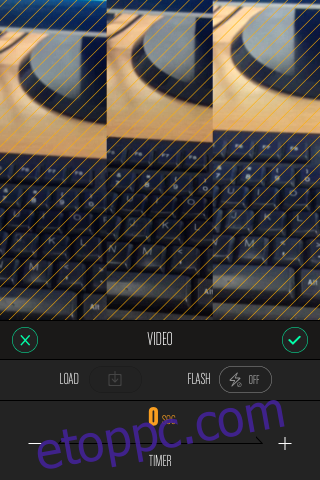A Gridplay a videók rögzítésének új módja; rácsra osztja a kameranézetet, és minden cellában vagy cellacsoportban más-más videót rögzíthet. Az alkalmazás ára 1,99 dollár az App Store-ban, és megéri a fizetett árat. Az alkalmazás lehetővé teszi, hogy 15 másodperces videókat rögzítsen minden kiválasztott cellakészlethez, és az alkalmazáson belüli 0,99 USD értékű vásárlással 15 percre növelheti a rögzítési időt. Mindegyik videószegmenshez hozzáadhat egy hangsávot, mindegyikhez külön szabályozhatja a hangerőt, és levághatja a végső videót, amelyet megoszthat a Facebookon, Instagramon, YouTube-on, Tumblr-en vagy e-mailben, és elmentheti a fényképezőgép tekercsére. A Gridplay csatlakoztatható mind az elülső, mind a hátlapi kamerához, és különböző rácselrendezésekkel érkezik, így sok különböző osztott nézet közül választhat.
Az alkalmazás használata egyszerű az első videó elkészítése után, de előtte bonyolultnak fog tűnni, ezért ügyeljen arra, hogy ne hagyja ki az oktatóprogramot. Az első videó rögzítéséhez érintse meg a Start gombot, és válassza ki a rács celláit, amelyekbe az első videót rögzíteni szeretné. Alapértelmezés szerint egy 9×9-es rács van kiválasztva. A rács elrendezésének megváltoztatásához vagy a kamera váltásához érintse meg a kis nyíl gombot közvetlenül a felvétel gomb felett. A kamera ikonok a kamerák közötti (elülső vagy hátsó) közötti váltáshoz szolgálnak. Az alatta lévő kereső ikonok segítségével kiválaszthatja, hogy a kamera hogyan rögzítsen. Felosztható úgy, hogy minden cella ugyanazt a bemenetet kapja a kamerától, vagy a teljes rács megkapja a teljes kameranézetet, és egy cella csak a megfelelő részét rögzíti. Alatta a 2×1, 2×2, 3×3 és 5×5 méretű rácselrendezések láthatók. Keretet is hozzáadhat a rácshoz; érintse meg a fogaskerék gombot ugyanebben a menüben, és válassza ki a szegély vastagságát. Zárja össze ezeket a beállításokat, és érintse meg a beállítások gombot a rögzítés gomb bal oldalán. Itt engedélyezheti a felvétel késleltetési idejét, és bekapcsolhatja a vakut.
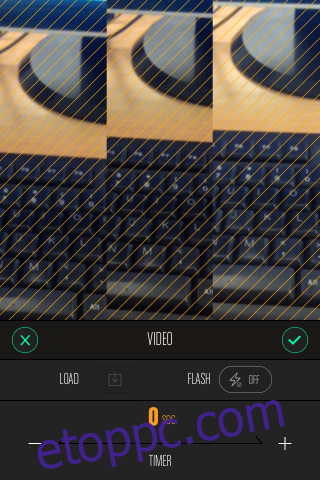
Miután beállította az alkalmazást a rögzítésre, érintse meg azokat a cellákat, amelyekben rögzíteni szeretne. Kijelölheti őket egy folyamatos sorban, vagy soron kívül koppinthat rájuk. Amikor kiválasztja a cellákat, az alkalmazás kérni fogja, hogy válassza ki a videó időtartamát. A felvétel elindításához érintse meg a felvételt. Bármikor szüneteltetheti a felvételt, és megjelenik a rögzítés az idő függvényében. Ha befejezte az első szegmens rögzítését, válasszon ki különböző cellákat, majd rögzítse azokat. Frissítheti az egyes szegmensek videorögzítési beállításait, ha megérinti a beállítások gombot, mielőtt újra elkezdi a felvételt. Ha végzett a felvétellel, az alkalmazás lehetővé teszi a videó megvágását, zene hozzáadását, valamint a hangerő beállítását.
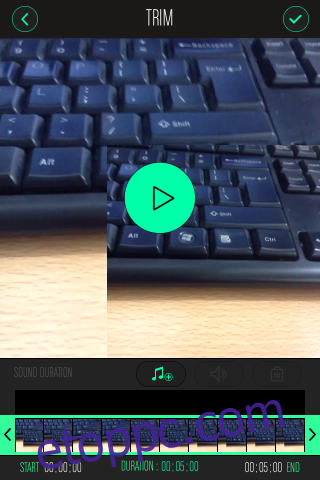
Lejátszhatja a videót, majd elmentheti a tekercsébe, vagy megoszthatja a támogatott közösségi hálózatok egyikén. Az alkalmazás beállításai lehetővé teszik az útmutató bekapcsolását, sípoló hang engedélyezését az időzítő visszaszámlálásakor, és a videó felbontásának kiválasztását.
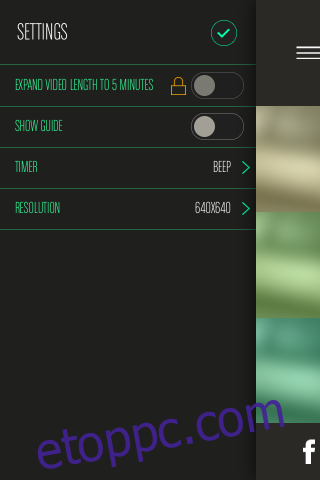
Telepítse a Gridplay-t az App Store-ból